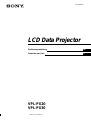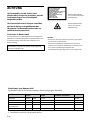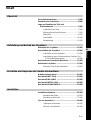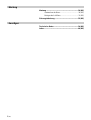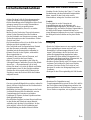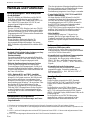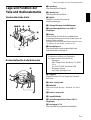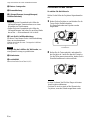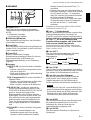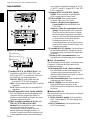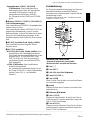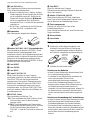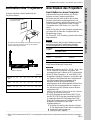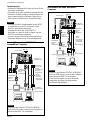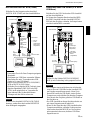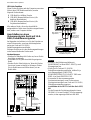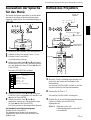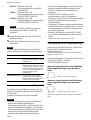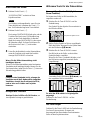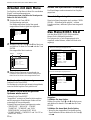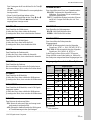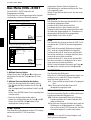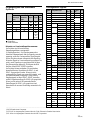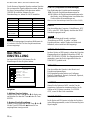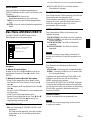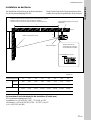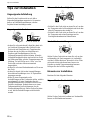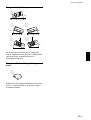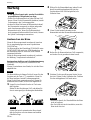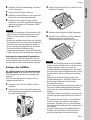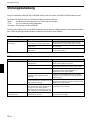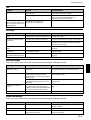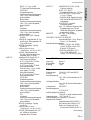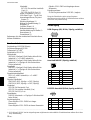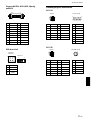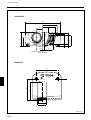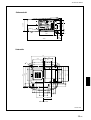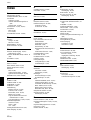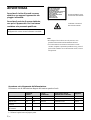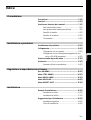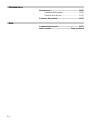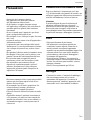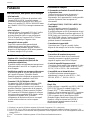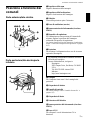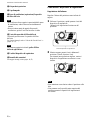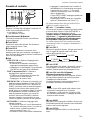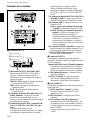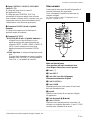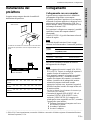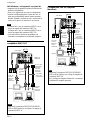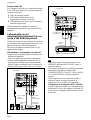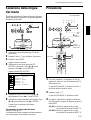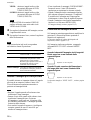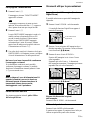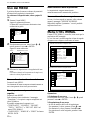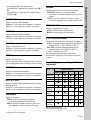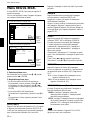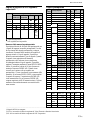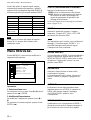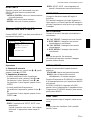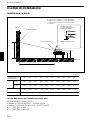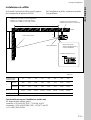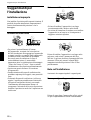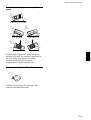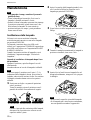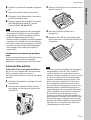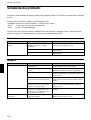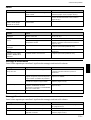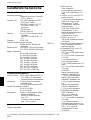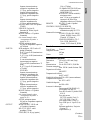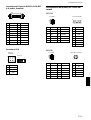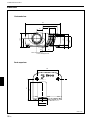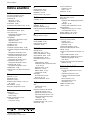Sony VPL-PX20 Bedienungsanleitung
- Kategorie
- Projektoren
- Typ
- Bedienungsanleitung

1999 Sony Corporation
4-073-984-22(1)
VPL-PX20
VPL-PX30
Bedienungsanleitung
Istruzioni per l’uso
IT
LCD Data Projector
DE

2 (DE)
Um Feuergefahr und die Gefahr eines
elektrischen Schlages zu vermeiden, darf das
Gerät weder Regen noch Feuchtigkeit
ausgesetzt werden.
Um einen elektrischen Schlag zu vermeiden,
darf das Gehäuse nicht geöffnet werden.
Überlassen Sie Wartungsarbeiten stets nur
qualifiziertem Fachpersonal.
Für Kunden in Deutschland
Dieses Produkt kann im kommerziellen und in begrenztem
Maße auch im industriellen Bereich eingesetzt werden. Dies
ist eine Einrichtung, welche die Funk-Entstörung nach
Klasse B besitzt.
Die Steckdose muß nahe bei diesem Gerät angebracht
und leicht zugänglich sein.
ACHTUNG
Dieses Etikett befindet
sich auf der Rückseite der
Fernbedienung.
Hinweise
• Richten Sie den Laser nicht auf Personen, und schauen
Sie nicht in den Laser-Sender.
• Wenn die Fernbedienung Fehlfunktionen verursacht,
wenden Sie sich bitte an qualifiziertes Fachpersonal von
Sony. Die Fernbedienung wird gemäß den
Garantiebestimmungen gegen eine neue ausgetauscht.
Dieses Etikett befindet
sich an der Seite der
Fernbedienung.
LASER RADIATION
DO NOT STARE INTO BEAM
CLASS 2 LASER PRODUCT
RAYONNEMENT LASER
NE PAS REGARDER DANS LE FAISCEAU
APPAREIL A LASER DE CLASSE 2
LASER–STRAHLING
NIGHT IN DEN STRAHL BLICKEN
LASER KLASSE 2
MAX OUTPUT:1mW
WAVE LENGTH:645nm
Warnhinweis zum Netzanschluß
Verwenden Sie das für die Stromversorgung in Ihrem Land geeignete Netzkabel.
USA, Kontinental- Großbritannien, Irland, Japan
Kanada europa Australien, Neuseeland
Steckertyp VM0233 290B YP-12A —
1)
VM1296
Weibliches Ende VM0089 386A YC-13B VM0310B VM10505
Kabeltyp SJT SJT H05VV-F N13237/CO-228 HVCTF
Nennspannung/ 10A/125V 10A/125V 10A/250V 10A/250V 13A/125V
Nennstromwert
Sicherheitszertifizierung UL/CSA UL/CSA VDE VDE DENTORI
.........................................................................................................................................................................................................
1) Verwenden Sie den für Ihr Land geeigneten Stecker.

3 (DE)
Deutsch
DE
Inhalt
Übersicht
Sicherheitsmaßnahmen ............................................5 (DE)
Merkmale und Funktionen ........................................6 (DE)
Lage und Funktion der Teile und
Bedienelemente ....................................................7 (DE)
Vorderseite/Linke Seite ............................................7 (DE)
Rückseite/Rechte Seite/Unterseite ............................7 (DE)
Bedienfeld .................................................................9 (DE)
Anschlußfeld ...........................................................10 (DE)
Fernbedienung ........................................................11 (DE)
Aufstellung und Betrieb des Projektors
Aufstellen des Projektors .......................................13 (DE)
Anschließen des Projektors ...................................13 (DE)
Anschließen an einen Computer .............................13 (DE)
Anschließen an einen Videorecorder/ein Gerät mit 15-K-
RGB-/Farbdifferenzsignalen..............................16 (DE)
Auswählen der Sprache für das Menü ..................17 (DE)
Betrieb des Projektors ............................................17 (DE)
Wirksame Tools für die Präsentation......................19 (DE)
Einstellen und Anpassen des Geräts mit dem Menü
Arbeiten mit dem Menü...........................................20 (DE)
Das Menü EINST. BILD............................................20 (DE)
Das Menü EING.-EINST ...........................................22 (DE)
Das Menü EINSTELLUNG .......................................24 (DE)
Das Menü ANFANGSWERTE..................................25 (DE)
Installation
Installationsbeispiele ..............................................26 (DE)
Installation am Boden .............................................26 (DE)
Installation an der Decke ........................................27 (DE)
Tips zur Installation.................................................28 (DE)
Ungeeignete Aufstellung ........................................28 (DE)
Hinweise zur Installation ........................................28 (DE)

4 (DE)
Wartung
Wartung ....................................................................30 (DE)
Austauschen der Birne ............................................30 (DE)
Reinigen des Luftfilters ..........................................31 (DE)
Störungsbehebung..................................................32 (DE)
Sonstiges
Technische Daten....................................................34 (DE)
Index .........................................................................40 (DE)

5 (DE)
Sicherheitsmaßnahmen
Sicherheit
•Achten Sie darauf, daß die Betriebsspannung des
Geräts der lokalen Stromversorgung entspricht.
•Sollten Fremdkörper oder Flüssigkeiten in das Gerät
gelangen, trennen Sie es von der Netzsteckdose.
Lassen Sie das Gerät von qualifiziertem
Fachpersonal überprüfen, bevor Sie es wieder
benutzen.
•Wollen Sie das Gerät einige Tage nicht benutzen,
ziehen Sie den Netzstecker aus der Steckdose.
•Um das Netzkabel vom Netzstrom zu trennen, ziehen
Sie den Netzstecker aus der Netzsteckdose. Ziehen
Sie nicht am Kabel.
•Die Netzsteckdose sollte sich in der Nähe des Geräts
befinden und leicht zugänglich sein.
•Das Gerät bleibt auch in ausgeschaltetem Zustand
mit dem Stromnetz verbunden, solange das
Netzkabel mit der Netzsteckdose verbunden ist.
•Schauen Sie nicht in das Objektiv, während die
Birne eingeschaltet ist.
•Richten Sie den Laser nicht auf Personen, und
schauen Sie nicht in den Laser-Sender.
•Stellen Sie keine Gegenstände in die Nähe der
Lüftungsöffnungen, und halten Sie auch Ihre Hände
davon fern — die ausströmende Luft ist heiß!
•Achten Sie darauf, sich nicht die Hände am Ständer
einzuklemmen, wenn Sie den Projektor anheben.
Drücken Sie nicht zu stark auf die Oberseite des
Projektors, wenn das Gerät mit Hilfe des Ständers
aufgestellt wurde.
Beleuchtung
•Um eine optimale Bildqualität zu erzielen, achten Sie
darauf, daß kein Licht direkt auf die Vorderseite des
Projektionsschirms fällt.
•Empfohlen wird eine Spotbeleuchtung an der Decke.
Leuchtstoffröhren sollten Sie abdecken, um eine
Verminderung des Kontrasts zu verhindern.
•Verhängen Sie Fenster, die dem Projektionsschirm
direkt gegenüberliegen.
•Sie sollten den Projektor in einem Raum installieren,
in dem Boden und Wände mit einem Material
verkleidet sind, das kein Licht reflektiert. Ist dies
nicht möglich, sollten Sie für Bodenbelag und
Wandverkleidung ein dunkles Material wählen.
Vermeiden eines internen Hitzestaus
Nachdem Sie das Gerät mit der Taste I /
1
auf der
Fernbedienung oder dem Bedienfeld ausgeschaltet
haben, trennen Sie das Gerät nicht von der
Netzsteckdose, solange der Ventilator noch läuft.
Vorsicht
Der Projektor ist an der Unterseite mit
Ansaugöffnungen und an der Rückseite mit
Auslaßöffnungen ausgestattet. Blockieren Sie diese
Öffnungen nicht, und stellen Sie keine Gegenstände in
die Nähe der Öffnungen. Andernfalls kann es zu
einem Wärmestau kommen, der zu einer Verringerung
der Bildqualität oder Schäden am Projektor führen
kann.
Reinigung
•Damit das Gehäuse immer wie neu aussieht, reinigen
Sie es regelmäßig mit einem weichen Tuch.
Hartnäckige Verschmutzungen können Sie mit
einem Tuch entfernen, das Sie leicht mit einer
milden Reinigungslösung angefeuchtet haben.
Verwenden Sie keine starken Lösungsmittel wie
Verdünner oder Benzin und keine Scheuermittel, da
diese die Gehäuseoberfläche angreifen.
•Berühren Sie das Objektiv nicht. Mit einem weichen,
trockenen Tuch können Sie Staub vom Objektiv
entfernen. Feuchten Sie das Tuch nicht an, und
benutzen Sie weder eine Reinigungslösung noch
Verdünner.
•Reinigen Sie den Filter regelmäßig alle 300 Stunden.
Verpacken
•Bewahren Sie Originalkarton und
Verpackungsmaterialien gut auf für den Fall, daß Sie
das Gerät später einmal transportieren müssen. Am
besten geschützt ist das Gerät beim Transport, wenn
Sie es wieder so verpacken, wie es geliefert wurde.
Sicherheitsmaßnahmen
Übersicht

6 (DE)
Merkmale und Funktionen
Große Bildhelligkeit - hohe Bildqualität
•Große Helligkeit
Das LCD-Display mit Mikrolinse und die 200-W-
UHP-Birne ermöglichen eine große Helligkeit
(Lichtleistung 1400 ANSI-Lumen beim VPL-PX20
bzw. 2400 ANSI-Lumen beim VPL-PX30) und
ausgezeichnete Bildgleichförmigkeit.
•Hohe Auflösung
Die drei 1,3-Zoll-XGA-Displays (mit etwa 790.000
Pixeln) erlauben bei diesem Projektor scharfe Bilder
mit einer Auflösung von 1024 × 768 Pixel für RGB-
Eingangssignale und 750 horizontalen Fernsehzeilen
für Videoeingangssignale.
•Hohe Bildleistung
Dieser Projektor arbeitet mit digitaler 3D-
Gammakorrektur und erzielt dadurch eine
hervorragende Bildgleichförmigkeit. Der interne
RGB-Verstärker sorgt außerdem für schärfere RGB-
Bilder.
Einfache Konfiguration
•Original-APA-Funktion hoher Leistung von Sony
(Auto Pixel Alignment - automatische
Pixelausrichtung)
Sie erzielen automatisch eine optimale Bildqualität,
indem Sie einfach die Taste APA drücken, wenn das
Signal von einem Computer eingespeist wird.
•Einfache Konfiguration mit externen Geräten
Dieser Projektor verfügt über 44 verschiedene
Voreinstellungen für Eingangssignale. So läßt sich
eine gute Bildqualität bereits erzielen, indem Sie ein
Gerät mit dem mitgelieferten Kabel anschließen und
die Taste APA drücken.
•USB-, digitaler RGB- und 5BNC-Anschluß
Mit einem USB-Gerät, wie z. B. einer USB-Maus,
können Sie Ihr System erweitern. Mit Hilfe der mit
dem Projektor gelieferten Anwendungssoftware
können Sie den Projektor von einem Computer mit
dem Betriebssystem Windows
1)
98 aus steuern. Über
den digitalen RGB-Anschluß können Sie den
Projektor an ein digitales RGB-Gerät anschließen.
Über den 5BNC-Eingang können Sie den Projektor
an eine Workstation mit Ausgangssignalen hoher
Auflösung oder an einen weit entfernten Computer
anschließen.
Präsentationen leicht gemacht
•Fernbedienung mit Maussteuerungs- und Laser-
Zeigefunktionen
Über den integrierten Maussignalempfänger können
Sie einen Computer mit der Fernbedienung steuern.
Für Präsentationen können Sie den in der
Fernbedienung integrierten Laser-Zeiger verwenden.
•Tasten Digital ZOOM, FUNCTION und HELP
auf der Fernbedienung
Mit dem digitalen ZOOM können Sie das Bild
vergrößern und damit die Präsentation verbessern.
Mit Hilfe der mit dem Projektor gelieferten
Anwendungssoftware (auf CD-ROM) können Sie
den FUNCTION-Tasten eine Präsentationsdatei
zuordnen. Durch einfaches Drücken der
FUNCTION-Taste wird die zugeordnete Datei sofort
geöffnet. Die Taste HELP ist nützlich, wenn Sie
während des Betriebs auf ein Problem stoßen.
•Hohe Mobilität
Dieser Projektor wiegt nur 7,2 kg und ist so
kompakt, daß Sie ihn gut tragen können. Der
Tragegriff sorgt dabei für noch mehr Komfort, so
daß Sie den Projektor bequem überallhin mitnehmen
können.
Multiscan-Kompatibilität
•Integrierter Bildrasterwandler
Dieser Projektor verfügt über einen integrierten
Bildrasterwandler, der das Eingangssignal innerhalb
von 1024 × 768 Pixel konvertiert.
•Kompatibel mit verschiedenen Eingangssignalen
Dieser Projektor eignet sich für folgende
Videosignale, die alle projiziert werden können:
FBAS-, S-Video- und Farbdifferenzsignale sowie
15-K-RGB-, VGA
2)
-, SVGA
2)
-, XGA
2)
- und SXGA
2)
-
Signale.
•Kompatibel mit sechs Farbsystemen
Das Farbsystem kann automatisch oder manuell
ausgewählt werden. Unterstützt werden die
Farbsysteme NTSC
3.58, PAL, SECAM, NTSC4.43
3)
,
PAL-M und PAL-N.
Sonstige Funktionen
Plug & Play
Dieser Projektor entspricht den DDC-Standards
DDC1 und DDC2B. DDC1 und DDC2B sind die
Display Data Channel-Standards (DDC
TM
)
4)
der
VESA.
Ist der Projektor an ein DDC1-Host-System
angeschlossen, wird er gemäß dem VESA-Standard
mit V.CLK synchronisiert und gibt EDID-Signale
(EDID = Extended Display Identification Data) an die
Datenleitung aus.
Ist der Projektor an ein DDC2B-Hostsystem
angeschlossen, schaltet er automatisch auf den
entsprechenden Kommunikationsmodus um.
Merkmale und Funktionen
.........................................................................................................................................................................................................
1) Windows ist ein eingetragenes Warenzeichen der Microsoft Corporation in den USA und anderen Ländern.
2) VGA, SVGA, XGA und SXGA sind eingetragene Warenzeichen der International Business Machines Corporation in den
USA.
3) NTSC4.43 wird zur Wiedergabe eines mit dem NTSC-System auf einem NTSC4.43-Videorecorder aufgenommenen Videos
verwendet.
4) DDC
TM
ist ein eingetragenes Warenzeichen der Video Electronics Standard Association.

7 (DE)
Lage und Funktion der
Teile und Bedienelemente
Vorderseite/Linke Seite
1 Zoom-Ring
Zum Einstellen der Bildgröße.
2 Fokussierring
Zum Einstellen des Bildfokus.
3 Objektiv
Öffnen Sie vor dem Projizieren die
Objektivschutzkappe.
4 Lüftungsöffnungen (Auslaßöffnungen)
5 Fernbedienungsdetektor vorn (SIRCS-
Empfänger)
6 Ständer
Wenn das Bild auf einen Bereich außerhalb des
Projektionsschirms projiziert wird, können Sie es mit
diesem Ständer einstellen.
Einzelheiten zum Verwenden des Ständers finden Sie unter
“So benutzen Sie den Ständer” auf Seite 8 (DE).
7 Sicherheitssperre
Zum Anschließen eines gesondert erhältlichen
Sicherheitskabels (Kensington).
Die Sicherheitssperre entspricht der MicroSaver-
Sicherheitsvorrichtung von Kensington.
Bei Fragen wenden Sie sich bitte an
Kensington
2853 Campus Drive, San Mates, CA 94403
U.S.A.
Tel: 800-535-4242: Durchwahl 3348
Homepage-Adresse:
http://www.kensington.com/
8 Tragegriff
Klappen Sie den Griff zum Tragen des Projektors
nach oben.
9 Linker Lautsprecher
0 Bedienfeld
Näheres dazu finden Sie unter “Bedienfeld” auf Seite 9
(DE).
qa Rechter Lautsprecher
qs Gegenlichtblende
qd Fernbedienungsdetektor hinten (SIRCS-
Empfänger)
qf Netzeingang AC IN
Zum Anschluß des mitgelieferten Netzkabels.
Rückseite/Rechte Seite/Unterseite
Lage und Funktion der Teile und Bedienelemente
2
3
6
45 7
8
9
1qa
qs 0
w;
qg
qj
qh
ql
qk
qd
qf

8 (DE)
qg Hinterer Lautsprecher
qh Birnenabdeckung
qj Lüftungsöffnungen (Ansaugöffnungen)/
Luftfilterabdeckung
Hinweise
•Stellen Sie keine Gegenstände in die Nähe der
Lüftungsöffnungen. Ansonsten kann es zu einem
Wärmestau im Gerät kommen.
•Stellen Sie keine Gegenstände in die Nähe der
Lüftungsöffnungen, und halten Sie auch Ihre Hände
davon fern — die ausströmende Luft ist heiß!
qk Taste für die Luftfilterabdeckung
Mit dieser Taste können Sie die Luftfilterabdeckung
lösen, um sie abzunehmen.
Näheres dazu finden Sie unter “Reinigen des Luftfilters”
auf Seite 31 (DE).
Hinweis
Reinigen Sie den Luftfilter alle 300 Stunden, um
eine optimale Leistung zu gewährleisten.
ql Ständertasten
w; Anschlußfeld
Näheres dazu finden Sie auf Seite 10 (DE).
So benutzen Sie den Ständer
So stellen Sie die Höhe ein
Stellen Sie die Höhe des Projektors folgendermaßen
ein:
1 Heben Sie den Projektor an, und drücken Sie die
Tasten für die Einstellschrauben.
Die Einstellschrauben am Projektor werden
ausgefahren.
2 Halten Sie die Tasten gedrückt, und senken Sie
den Projektor ab. Lassen Sie dann die Tasten los.
Um die Höhe genauer einzustellen, drehen Sie die
Einstellschrauben nach rechts und links.
Hinweise
•Achten Sie darauf, daß Sie Ihre Finger nicht unter
dem Projektor einklemmen.
•Drücken Sie nicht zu stark auf die Oberseite des
Projektors, wenn der Ständer ausgefahren wurde.
Lage und Funktion der Teile und Bedienelemente
Ständertasten

9 (DE)
Lage und Funktion der Teile und Bedienelemente
Bedienfeld
1 Tasten VOL +/–
Zum Einstellen der Lautstärke der eingebauten
Lautsprecher und des Ausgangspegels der Buchse
AUDIO.
+ : Erhöhen der Lautstärke.
– : Verringern der Lautstärke.
2 Pfeiltasten (M/m/</,)
Zum Auswählen eines Menüs bzw. zum Auswählen
verschiedener Einstellungen.
3 Taste MENU
Zum Anzeigen des Menüs auf dem Projektionsschirm.
Drücken Sie die Taste nochmals, wenn Sie das Menü
wieder ausblenden wollen.
4 Taste HELP
Wenn Sie während eines Vorgangs
Hilfeinformationen benötigen, können Sie diese mit
dieser Taste aufrufen. Im Hilfemenü sind
Fehlerbehebungsmaßnahmen je nach Problemtyp
aufgelistet.
5 Anzeigen
LAMP/COVER: Leuchtet oder blinkt in folgenden
Fällen:
• Leuchtet, wenn die Birne ausgetauscht werden
muß oder zu heiß wird.
•
Blinkt, wenn die Birnen- oder Luftfilterabdeckung
nicht korrekt geschlossen ist.
TEMP (Temperatur)/FAN: Leuchtet oder blinkt in
folgenden Fällen:
• Leuchtet, wenn die Temperatur im Inneren des
Projektors ungewöhnlich stark ansteigt.
• Blinkt, wenn der Ventilator nicht funktioniert.
POWER SAVING:
Leuchtet auf, wenn sich der
Projektor im Energiesparmodus befindet. Wenn P
SAVE-MODUS im Menü EINSTELLUNG auf EIN
gesetzt ist, wechselt der Projektor in den
Energiesparmodus, wenn 10 Minuten lang kein
Signal eingeht. Auch wenn die Birne erlischt, läuft
der Ventilator noch weiter. Im Energiesparmodus
funktioniert in den ersten 40 Sekunden keine der
Tasten. Der Energiesparmodus wird aufgehoben,
wenn ein Signal eingeht oder eine Taste gedrückt
wird.
ON/STANDBY: Leuchtet oder blinkt in folgenden
Fällen:
•
Leuchtet rot, wenn das Netzkabel in die
Netzsteckdose gesteckt wird.
Wenn sich der
Projektor im Bereitschaftsmodus (Standby)
befindet, können Sie ihn mit der Taste I / 1
einschalten.
• Leuchtet grün, wenn das Gerät eingeschaltet ist.
•
Blinkt grün, während der Ventilator läuft, nachdem
Sie das Gerät mit der Taste I / 1 ausgeschaltet
haben. Der Ventilator läuft nach dem Ausschalten
des Geräts noch etwa 120 Sekunden.
Die Anzeige ON/STANDBY blinkt in den ersten
40 Sekunden schnell. In dieser Zeit können Sie
das Gerät mit der Taste
I / 1
nicht wieder
einschalten.
Einzelheiten zu den Anzeigen LAMP/COVER und TEMP/
FAN finden Sie auf Seite 33 (DE).
6 Taste
I
/
1
(Ein/Bereitschaft)
Zum Ein- und Ausschalten des Projektors, wenn sich dieser
im Bereitschaftsmodus befindet. Die Anzeige ON/
STANDBY leuchtet grün, wenn das Gerät eingeschaltet ist.
Drücken Sie beim Ausschalten des Geräts zweimal
die Taste I /
1
, wie in der Meldung auf dem
Projektionsschirm angegeben, oder halten Sie die
Taste etwa eine Sekunde lang gedrückt.
Weitere Informationen zu den einzelnen Schritten beim
Ausschalten des Geräts finden Sie unter “Ausschalten des
Geräts” auf Seite 19 (DE).
7 Taste INPUT
Zum Auswählen des Eingangssignals. Mit jedem
Tastendruck wechselt das Eingangssignal
folgendermaßen:
Die Tonsignale sind bei VIDEO und S-VIDEO gleich.
8 Taste LIGHT
Wenn Sie diese Taste bei eingeschaltetem Gerät drücken,
leuchten die Tasten auf dem Bedienfeld orange. Mit dieser
Taste schalten Sie die Beleuchtung auch wieder aus.
9 Taste APA (Auto Pixel Alignment)
Stellt das Bild automatisch so ein, daß es möglichst
scharf projiziert wird, wenn ein Signal von einem
Computer eingespeist wird. Stellt gleichzeitig die
Position (oben/unten und links/rechts) automatisch ein.
Hinweis
Drücken Sie die Taste APA, wenn das Bild auf dem
ganzen Projektionsschirm angezeigt wird. Befinden
sich schwarze Ränder um das Bild, arbeitet die APA-
Funktion nicht richtig, und das Bild ragt unter
Umständen über den Projektionsschirm hinaus.
q; Taste RESET
Zum Zurücksetzen des Wertes einer Menüoption auf
den werkseitig eingestellten Wert. Diese Taste
funktioniert nur, wenn das Menü oder eine
einzustellende Option angezeigt wird.
qa Taste ENTER
Zum Bestätigen der Einstellung von Optionen im
Menüsystem.
IN
P
U
T
HELP
MENU
E
N
T
E
R
RESET
AP
A
L
IG
H
T
V
O
L
+
V
O
L
-
LAMP/
COVER
TEMP/
FAN
POWER
SAVING
ON/
STANDBY
1234
5
6
7
890qa
B EING.A B EING.B
S-VIDEO b VIDEO b

10 (DE)
Anschlußfeld
1 INPUT A-Anschlüsse
1Schalter DIGITAL RGB/5BNC/RGB: Zum
Auswählen von DIGITAL RGB, 5BNC oder
RGB an den INPUT A-Anschlüssen. Stellen Sie
den Schalter je nach Eingangssignal ein.
DIGITAL RGB: Signale werden über den
Anschluß DIGITAL RGB eingespeist.
5BNC: Signale werden über den 5BNC-Anschluß
eingespeist.
RGB: Signale werden über den Anschluß RGB
eingespeist.
2RGB-Eingang (HD, D-Sub, 15polig, weiblich):
Zum Anschließen an den Monitorausgang eines
Computers über das mitgelieferte Kabel. An
diesem Anschluß können nur Signale von einem
Computer eingespeist werden.
35BNC-Eingänge (Anschlüsse R/R-Y/P
R, G/Y,
B/B-Y/P
B, SYNC/HD und VD) (BNC-
Buchsen):Zum Anschließen an einen Computer
mit hoher Auflösung oder an einen
Videorecorder, wenn die Signale über eine
größere Entfernung übertragen werden, z. B.
wenn der Projektor an der Decke installiert wird.
Je nach angeschlossenem Gerät werden Signale
Rechte Seite
Lage und Funktion der Teile und Bedienelemente
vom Computer, Farbdifferenzsignale (R-Y/Y/B-
Y), HDTV- oder DTV-Signale (DTV GBR, DTV
YP
BPR) ausgewählt.
4Eingang DIGITAL RGB (DFP, 20polig,
TMDS): Zum Anschließen an den digitalen
RGB-Ausgang eines externen Geräts.
5USB-Anschluß: Zum Anschließen des
Computers oder eines USB-Geräts.
Stecker A: (Rechts, für nachgeschaltete
Geräte, 4polig): Zum Anschließen eines
USB-Geräts.
Stecker B: (Links, für vorgeschaltete Geräte,
4polig): Zum Anschließen eines Computers.
Wenn Sie den Projektor an einen Computer
anschließen, geht der Projektor automatisch
davon aus, daß eine USB-Maus angeschlossen
ist. Daher können Sie die Maus über die
Fernbedienung steuern. Mit der
Anwendungssoftware, die mit dem Projektor
geliefert wird, können Sie den Projektor vom
Computer aus steuern.
6Anschluß MOUSE (13polig): Zum Anschließen
an den Mausanschluß eines Computers, um die
Mausfunktion über das mitgelieferte Mauskabel
zu steuern.
7Buchse AUDIO (Stereominibuchse): Zum
Anschluß an den Audioausgang eines Computers.
2 INPUT B-Anschlüsse
Zum Anschließen externer Geräte, zum Beispiel eines
Computers. Sie können das Maussignal mit der
Fernbedienung steuern.
RGB-Eingang (HD, D-Sub, 15polig, weiblich):
Zum Anschließen an den Monitorausgang eines
Computers über das mitgelieferte Kabel. An
diesem Anschluß können nur Signale von einem
Computer eingespeist werden.
AUDIO (Stereominibuchse): Zum Anschluß an den
Audioausgang eines Computers.
MOUSE (13polig): Zum Anschließen an den
Mausanschluß eines Computers, um die
Mausfunktion über das mitgelieferte Mauskabel
zu steuern.
3 Buchsen VIDEO IN
Zum Anschließen externer Videogeräte, zum Beispiel
eines Videorecorders.
S VIDEO (Mini-DIN, 4polig): Zum Anschluß an
den S-Videoausgang (Y/C-Videoausgang) eines
Videogeräts.
VIDEO (Cinchbuchse): Zum Anschluß an den
FBAS-Videoausgang.
RS-232C
IN
PLUG IN POWER
OUTPUT
INPUT A
INPUT B
VIDEO IN
CONTROL S
REMOTE
DIGITAL RGB
USB
R/R-Y/PR B/B-Y/PB SYNC/HD VDG/Y
MOUSEAUDIORGB
MOUSEAUDIOAUDIO RGB
MONITOR
S VIDEO VIDEO AUDIO
L
R
(MONO)
DIGITAL
RGB RGB
5BNC
RS-232C
IN
PLUG IN POWER
OUTPUT
INPUT A
INPUT B
VIDEO IN
CONTROL S
REMOTE
DIGITAL RGB
USB
R/R-Y/P
R
B/B-Y/P
B
SYNC/HD VDG/Y
MOUUSEAUDIORGB
MOUUSEAUDIOAUDIO RGB
MONITOR
S VIDEO VIDEO AUDIO
L
R
(MONO)
DIGITAL
RGB RGB
5BNC
34
2
1
6
5
INPUT A
DIGITAL RGB
USB
R/R-Y/P
R
B/B-Y/P
B
SYNC/HD VDG/Y
MOUSEAUDIORGB
DIGITAL
RGB RGB
5BNC
76
2
1
5
3
4

11 (DE)
.........................................................................................................................................................................................................
1) Macintosh ist ein eingetragenes Warenzeichen der Apple Computer, Inc.
Fernbedienung
Die Tasten mit derselben Bezeichnung wie Tasten auf
dem Bedienfeld haben auch dieselbe Funktion.
Sie können einen angeschlossenen Computer über die
Fernbedienung steuern.
Einzelheiten dazu finden Sie unter “Anschließen an einen
Computer” auf Seite 13 (DE).
Hinweise zum Laser-Strahl
•Schauen Sie nicht in den Laser-Sender.
•Richten Sie den Laser nicht auf Personen.
1 Taste
I
/
1
2 Taste INPUT
3 Taste APA (Auto Pixel Alignment)
4 Tasten VOLUME +/–
5 Taste LASER
Wenn Sie diese Taste drücken, wird am Laser-Sender
ein Laserstrahl ausgegeben.
6 Joystick
Fungiert als Maus eines Computers, der an das Gerät
angeschlossen ist.
7 Pfeiltasten (M/m/</,)
8 Taste L CLICK
Fungiert als linke Maustaste. Wenn Sie das Gerät an
einen Macintosh
1)
-Computer anschließen, fungiert die
Taste L CLICK als Maustaste.
9 Taste R CLICK
Fungiert als rechte Maustaste. Wenn Sie das Gerät an
einen Macintosh-Computer anschließen, fungiert die
Taste R CLICK als Maustaste.
Lage und Funktion der Teile und Bedienelemente
COMMAND
MUTING
VOLUME
HELP
/
INPUTAPA
FUNCTION
MENU
LASER
ENTER
RESET
D ZOOM
+
–
+
–
R CLICK
PIC
AUDIO
ONOFF
12
6
7
9
qd
qa,qs
qf
qg
qh
qj
qk
ql
w;
wa ws
0
8
5
4
2
1
3
Eingangsbuchsen AUDIO L (MONO)/R
(Cinchbuchsen): Zum Anschließen an den
Audioausgang eines Geräts. Bei Stereogeräten
verwenden Sie die Buchsen L und R, bei
Monogeräten nur die Buchse L (MONO).
Die Tonsignale sind bei VIDEO und S VIDEO
gleich.
4 Buchse CONTROL S IN/PLUG IN POWER (5-
Volt-Gleichstromausgang)
Zum Anschließen an CONTROL S-Ausgangsbuchsen
anderer Geräte von Sony.
Zum Anschluß an die Buchse CONTROL S OUT der
mitgelieferten Fernbedienung, wenn Sie sie über
Kabel anschließen. In diesem Fall brauchen Sie keine
Batterien in die Fernbedienung einzulegen, da die
Fernbedienung über diese Buchse mit Strom versorgt
wird.
5 RS-232C-Anschluß (D-Sub, 9polig, weiblich)
Zum Anschließen an einen Computer, der den
Projektor steuert.
6 OUTPUT-Anschlüsse
MONITOR (HD, D-Sub, 15polig, weiblich): Zum
Anschließen an den Videoeingang am Monitor.
Gibt Signale von dem ausgewählten Kanal an den
Anschluß INPUT A (RGB oder 5BNC) oder
INPUT B (RGB) aus. Über diesen Anschluß
werden keine Signale vom Anschluß DIGITAL
RGB ausgegeben.
AUDIO (Cinchbuchse): Zum Anschließen an
externe Aktivlautsprecher.
Die Lautstärke der Lautsprecher können Sie mit
den Tasten VOLUME +/– auf der Fernbedienung
oder den Tasten VOL +/– am Bedienfeld
einstellen.

12 (DE)
qk Taste HELP
Wenn Sie während eines Vorgangs
Hilfeinformationen benötigen, können Sie diese mit
dieser Taste aufrufen.
ql Schalter COMMAND ON/OFF
Wenn dieser Schalter auf OFF steht, funktioniert
keine Taste auf der Fernbedienung. Dadurch lassen
sich die Batterien der Fernbedienung schonen.
w; Übertragungsanzeige
Leuchtet auf, wenn Sie eine Taste auf der
Fernbedienung drücken.
Diese Anzeige leuchtet nicht auf, wenn Sie den Laser-
Zeiger verwenden.
wa Infrarot-Sender
ws Laser-Sender
Einlegen der Batterien
1 Drücken Sie auf den Batteriefachdeckel, und
schieben Sie ihn zum Öffnen in Pfeilrichtung.
Legen Sie anschließend die beiden R6-Batterien
der Größe AA (mitgeliefert) polaritätsrichtig ein.
2 Schließen Sie den Deckel wieder.
Hinweise zu den Batterien
•Achten Sie beim Einlegen der Batterien darauf, daß
Sie sie polaritätsrichtig einlegen.
•Verwenden Sie alte Batterien nicht zusammen mit
neuen, und verwenden Sie auch keine
unterschiedlichen Batterietypen zusammen.
•Wenn Sie die Fernbedienung längere Zeit nicht
benutzen wollen, nehmen Sie die Batterien heraus,
um Schäden durch auslaufende Batterien zu
vermeiden. Ist eine Batterie ausgelaufen, nehmen Sie
die Batterien heraus, wischen Sie das Batteriefach
trocken, und tauschen Sie die Batterien gegen neue
aus.
Hinweise zur Verwendung der Fernbedienung
•Achten Sie darauf, daß sich kein Hindernis zwischen
dem Infrarotsignal der Fernbedienung und dem
Fernbedienungsdetektor des Projektors befindet.
•Die Reichweite der Fernbedienung ist begrenzt. Je
kürzer der Abstand zwischen der Fernbedienung und
dem Projektor, desto breiter der Winkel, in dem Sie
den Projektor über die Fernbedienung steuern
können.
Lage und Funktion der Teile und Bedienelemente
Achten Sie
darauf, die
Batterien
zuerst mit
der Seite #
einzulegen.
0 Taste D ZOOM +/–
Zum Vergrößern des Bildes an einer gewünschten
Stelle auf dem Projektionsschirm.
+: Wenn Sie einmal die Taste + drücken, wird das
Symbol angezeigt. Dieses Symbol gibt die Stelle
an, die vergrößert werden soll. Stellen Sie das
Symbol mit einer der Pfeiltasten (M/m/</,)
auf die zu vergrößernde Stelle. Drücken Sie
mehrmals die Taste +, bis das Bild wie gewünscht
vergrößert ist.
–: Mit der Taste – verkleinern Sie ein Bild, das mit
der Taste D ZOOM + vergrößert wurde.
qa Riemenhalter
Zum Anbringen des mitgelieferten Riemens.
qs Buchse CONTROL S OUT (Stereominibuchse)
Zum Anschluß an die Buchse CONTROL S IN am
Projektor über das Verbindungskabel (nicht
mitgeliefert), wenn Sie die Fernbedienung mit Kabel
verwenden wollen. In diesem Fall brauchen Sie keine
Batterien in die Fernbedienung einzulegen, da die
Fernbedienung über die Buchse CONTROL S IN am
Projektor mit Strom versorgt wird.
qd Taste RESET
qf Taste ENTER
qg Taste MENU
qh Tasten FUNCTION 1/2
Wenn Sie den Projektor an einen Computer
anschließen, können Sie eine Datei einfach mit der
Taste FUNCTION auf dem Projektionsschirm
anzeigen lassen. Dies kann bei Präsentationen sehr
hilfreich sein. Ordnen Sie dazu einer FUNCTION-
Taste mit der Anwendungssoftware eine Datei zu.
Einzelheiten dazu, wie Sie einer FUNCTION-Taste
eine Datei zuordnen, finden Sie in der Hilfedatei zur
Anwendungssoftware.
qj MUTING-Tasten
Zum Ausschalten von Bild bzw. Ton.
PIC: Zum Ausblenden des Bildes. Drücken Sie die
Taste nochmals, wenn Sie das Bild wieder
anzeigen wollen.
AUDIO: Zum Stummschalten des Tons von den
Lautsprechern und der Buchse AUDIO. Drücken
Sie die Taste nochmals, oder drücken Sie
VOLUME +, wenn der Ton wieder zu hören sein
soll.

13 (DE)
Anschließen des Projektors
Anschließen an einen Computer
In diesem Abschnitt wird erläutert, wie Sie den
Projektor an einen Computer anschließen.
Sie können den Projektor mit Hilfe der mit dem
Projektor gelieferten Anwendungssoftware vom
Computer aus steuern, und/oder Sie können ein USB-
Gerät verwenden. Näheres dazu finden Sie unter
“Verwenden eines USB-Geräts (z. B. einer USB-
Maus)”.
Wenn der Projektor an einen Computer angeschlossen
ist, können Sie die Maus des Computers über die
Fernbedienung steuern.
Die Tasten R/L CLICK und der Joystick funktionieren
folgendermaßen.
Hinweis
Achten Sie darauf, daß sich kein Hindernis zwischen
dem Infrarotsignal der Fernbedienung und dem
Fernbedienungsdetektor des Projektors befindet.
Taste und
Funktion
Joystick
IBM PC/AT
1)
Macintosh
kompatibel, seriell
R CLICK
(vorne)
Rechte Taste Maustaste
L CLICK
(hinten)
Linke Taste Maustaste
Joystick Entspricht den Bewegungen der Maus
Schlagen Sie bitte auch in den Bedienungsanleitungen
zu den anzuschließenden Geräten nach.
Hinweise
•Dieses Gerät arbeitet mit VGA-, SVGA-, XGA- oder
SXGA-Signalen. Es empfiehlt sich jedoch, das
Ausgangssignal am Computer auf XGA einzustellen.
•Wenn Sie Ihren Computer, z. B. einen IBM PC/AT-
kompatiblen Notebook-Computer, so einstellen, daß
das Signal auf dem Bildschirm des Computers und
auf dem externen Monitor ausgegeben wird,
erscheint das Bild des externen Monitors
möglicherweise nicht ordnungsgemäß. Stellen Sie in
diesem Fall den Ausgangsmodus am Computer so
ein, daß das Signal nur auf dem externen Monitor
ausgegeben wird.
Näheres dazu schlagen Sie bitte in der mit dem Computer
gelieferten Bedienungsanleitung nach.
•Die RGB-Eingänge des Anschlusses INPUT A/B
und DIGITAL RGB auf dem Anschlußfeld INPUT
A entsprechen dem DDC2B-Standard der VESA.
Wenn der Computer oder die Grafikkarte mit DDC
kompatibel ist, schalten Sie das Gerät
folgendermaßen ein:
1 Schließen Sie den Projektor über das 15polige
D-Sub-Kabel hoher Dichte an den Computer an.
2 Schalten Sie den Projektor ein.
3 Starten Sie den Computer.
Aufstellen des Projektors / Anschließen des Projektors
.........................................................................................................................................................................................................
1) IBM ist ein Warenzeichen und PC/AT ein eingetragenes Warenzeichen der International Business Machines Corporation,
USA.
Aufstellung und Betrieb des Projektors
Aufstellen des Projektors
In diesem Abschnitt wird die Installation des
Projektors erläutert.
Horizontale Mittellinie des
Projektionsschirms
Der Abstand zwischen Objektiv und Projektionsschirm hängt
von der Größe des Projektionsschirms ab. Die folgende
Tabelle enthält einige Richtwerte.
Einheit: m
Projektions-
schirmgröße
40 60 80 100 120 150 200 300
(Zoll)
Mindestab-
1,5 2,3 3,1 3,9 4,6 5,8 7,8 11,7
stand
M
aximaler
1,8 2,8 3,7 4,7 5,7 7,1 9,5 14,3
Abstand
Abstand zwischen dem
Projektionsschirm und der
Mitte des Objektivs

14 (DE)
RS-232C
IN
PLUG IN POWER
OUTPUT
INPUT A
INPUT B
VIDEO IN
CONTROL S
REMOTE
DIGITAL RGB
USB
R/R-Y/P
R
B/B-Y/P
B
SYNC/HD VDG/Y
MOUSEAUDIORGB
MOUSEAUDIOAUDIO RGB
MONITOR
S VIDEO VIDEO AUDIO
L
R
(MONO)
DIGITAL
RGB RGB
5BNC
DIGITAL
RGB RGB
5BNC
Anschließen an einen Macintosh-
Computer
Rechte Seite
Mauskabel
SIC-S20
(nicht
mitgeliefert)
an
Mausanschluß
an
Audioausgang
an
Monitor-
ausgang
Anschließen des Projektors
Signal-
adapter
(nicht
mitgeliefert)
RS-232C
IN
PLUG IN POWER
OUTPUT
INPUT A
INPUT B
VIDEO IN
CONTROL S
REMOTE
DIGITAL RGB
USB
R/R-Y/PR B/B-Y/PB SYNC/HD VDG/Y
MOUSEAUDIORGB
MOUSEAUDIOAUDIO RGB
MONITOR
S VIDEO VIDEO AUDIO
L
R
(MONO)
DIGITAL
RGB RGB
5BNC
DIGITAL
RGB RGB
5BNC
Stereo-
Audio-
verbindungs-
kabel (nicht
mitgeliefert)
Computer
Monitor
Monitorkabel
SMF-410
(nicht
mitgeliefert)
15poliges
D-Sub-HD-
Kabel
(mitgeliefert)
Lautsprecher
Hinweise
•Stellen Sie den Schalter DIGITAL RGB/5BNC/
RGB auf RGB (rechts), wenn Sie den Computer
an den Anschluß INPUT A anschließen.
•Wenn Sie den Projektor an einen Macintosh
anschließen, benötigen Sie den gesondert
erhältlichen Signaladapter.
an INPUT A
oder INPUT B
Vorbereitungen:
•Schalten Sie unbedingt alle Geräte aus, bevor Sie die
Anschlüsse vornehmen.
•
Verwenden Sie für jeden Anschluß die geeigneten Kabel.
•
Stecken Sie die Kabel richtig ein. Wenn die Stecker lose
sitzen, kommt es häufig zu Störungen. Ziehen Sie ein
Kabel immer am Stecker heraus, nie am Kabel selbst.
Hinweise
•Schließen Sie alle Verbindungskabel an die INPUT
A-Anschlüsse an, wenn Sie ein Signal von den
INPUT A-Anschlüssen einspeisen.
Schließen Sie alle Kabel an die INPUT B-
Anschlüsse an, wenn Sie auch ein Signal von den
INPUT B-Anschlüssen einspeisen.
•Je nach Computer funktionieren die mitgelieferten
Mauskabel möglicherweise nicht ordnungsgemäß.
Anschließen an einen IBM PC/AT-
kompatiblen Computer
Rechte Seite
an seriellen
Anschluß oder
an
Mausanschluß
Monitor
Mauskabel
SIC-S21 (für
seriellen
Anschluß)/S22
(für PS/2)
(mitgeliefert)
an
Monitor-
ausgang
Stereo-
Audiover-
bindungs-
kabel (nicht
mitgeliefert)
an
Audio-
aus-
gang
15poliges
D-Sub-HD-
Kabel
(mitgeliefert)
Computer
Monitorkabel
SMF-410
(nicht
mitgeliefert)
Lautsprecher
Hinweis
Stellen Sie den Schalter DIGITAL RGB/5BNC/
RGB auf RGB (rechts), wenn Sie den Computer an
den Anschluß INPUT A anschließen.
an INPUT A
oder INPUT B

15 (DE)
RS-232C
IN
PLUG IN POWER
OUTPUT
INPUT A
INPUT B
VIDEO IN
CONTROL S
REMOTE
DIGITAL RGB
USB
R/R-Y/P
R
B/B-Y/P
B
SYNC/HD VDG/Y
MOUSEAUDIORGB
MOUSEAUDIOAUDIO RGB
MONITOR
S VIDEO VIDEO AUDIO
L
R
(MONO)
DIGITAL
RGB RGB
5BNC
DIGITAL
RGB RGB
5BNC
RS-232C
IN
PLUG IN POWER
OUTPUT
INPUT A
INPUT B
VIDEO IN
CONTROL S
REMOTE
DIGITAL RGB
USB
R/R-Y/P
R
B/B-Y/P
B
SYNC/HD VDG/Y
MOUSEAUDIORGB
MOUSEAUDIOAUDIO RGB
MONITOR
S VIDEO VIDEO AUDIO
L
R
(MONO)
DIGITAL
RGB RGB
5BNC
DIGITAL
RGB RGB
5BNC
Der Anschluß DIGITAL RGB (TMDS)
Schließen Sie den Computer an den Anschluß
DIGITAL RGB (TMDS) auf dem Anschlußfeld an.
Anschließen des Projektors
Verwenden eines USB-Geräts (z. B. einer
USB-Maus)
Schließen Sie das USB-Gerät an den USB-Anschluß
auf dem Anschlußfeld an.
Sie können den Computer über den Anschluß RGB,
den 5BNC-Anschluß oder den Anschluß DIGITAL
RGB mit dem Projektor verbinden. Im Beispiel unten
wird der Anschluß RGB verwendet.
Hinweis
Stellen Sie den Schalter DIGITAL RGB/5BNC/
RGB je nach Verbindung in die geeignete Position.
Rechte Seite
15poliges
D-Sub-HD-
Kabel
(mitgeliefert)
Stereo-
Audio-
verbindungs-
kabel (nicht
mitgeliefert)
an
Monitor-
ausgang
an USB-
Anschluß
an
Audioausgang
Anderes
USB-Gerät
USB-
Kabel
Typ A -
Typ B
(mit-
geliefert)
Computer
Rechte Seite
Hinweise
•Verwenden Sie ein für Ihren Computer geeignetes
Mauskabel.
•Sie können eine USB-Maus verwenden. Näheres
dazu finden Sie unter “Verwenden eines USB-
Geräts (z. B. einer USB-Maus)”.
•Stellen Sie den Schalter DIGITAL RGB/5BNC/
RGB auf DIGITAL RGB (links).
•Schließen Sie ein digitales RGB-Gerät mit einem
digitalen Signalkabel (SMF-D102 oder SMF-
D110) (nicht mitgeliefert) an. Verwenden Sie
keine anderen Kabel. Andernfalls können
Störungen auf dem Bild zu sehen sein.
Mauskabel
Stereo-
Audio-
verbindungs-
kabel (nicht
mitgeliefert)
Digitales
Signalkabel
SMF-D102
(nicht
mitgeliefert)
oder
SMF-D110
(nicht
mitgeliefert)
an
Mausanschluß
an
digitalen
RGB-
Ausgang
an
Audio-
ausgang
Computer
Computer
Ferns-
teuerungs-
kabel
an
RS-232C-
Anschluß
Hinweis
Wenn Sie den Anschluß DIGITAL RGB (TMDS)
benutzen, werden über den Anschluß MONITOR
keine Bildsignale ausgegeben.
Hinweise
•Der Computer startet möglicherweise nicht korrekt,
wenn er über ein USB-Kabel an den Anschluß USB
am Projektor angeschlossen wurde. Lösen Sie in
diesem Fall zuerst das USB-Kabel, starten Sie den
Computer neu, und schließen Sie dann den Computer
über das mit dem Projektor gelieferte USB-Kabel an
den Projektor an.
•Der USB-Anschluß an diesem Projektor arbeitet nur
mit einem Computer unter Windows 98.
•Wenn Sie die Maus über den USB-Anschluß an den
Computer anschließen, schließen Sie keine weitere
Maus an den Anschluß MOUSE an. Der Projektor
geht automatisch davon aus, daß eine USB-Maus
angeschlossen ist.

16 (DE)
RS-232C
IN
PLUG IN POWER
OUTPUT
INPUT A
INPUT B
VIDEO IN
CONTROL S
REMOTE
DIGITAL RGB
USB
R/R-Y/PR B/B-Y/PB SYNC/HD VDG/Y
MOUSEAUDIORGB
MOUSEAUDIOAUDIO RGB
MONITOR
S VIDEO VIDEO AUDIO
L
R
(MONO)
DIGITAL
RGB RGB
5BNC
DIGITAL
RGB RGB
5BNC
Hinweise
•Stellen Sie das Bildseitenverhältnis mit
BILDFORMAT im Menü EING.-EINST je nach
Eingangssignal ein.
•Wenn Sie ein Gerät mit 15-K-RGB-/
Farbdifferenzsignalen anschließen, wählen Sie je
nach Eingangssignal COMPUTER/
KOMPONENTEN/DTV YP
BPR/DTV GBR unter
EING.A im Menü EINSTELLUNG.
•Verwenden Sie das zusammengesetzte
Synchronisationssignal, wenn Sie das externe
Synchronisationssignal vom Gerät mit 15-K-RGB-/
Farbdifferenzsignalen einspeisen.
Anschließen an ein HDTV-Gerät der Serie 1035/
60i
Da das Format des Projektionsschirms bei einem
HD-Bild 16:9 ist und vertikal 576 Zeilen angezeigt
werden, ist das angezeigte Bild kein HD-Bild.
Rechte Seite
Gerät mit 15-K-RGB-/
Farbdifferenzsignalen
an RGB-/
Farb-
differenz-
signal-
ausgang
BNC-Kabel (nicht
mitgeliefert)
Stereo-
Audio-
verbindungs-
kabel (nicht
mitgeliefert)
an
Audio-
ausgang
Anschließen des Projektors
S-Videokabel
(nicht
mitgeliefert)
Audio-/
Videokabel
(mitgeliefert)
Aktivlautsprecher
an Audio-/Video-
ausgänge
an S-
Video-
ausgang
Videorecorder
Rechte Seite
RS-232C
IN
PLUG IN POWER
OUTPUT
INPUT A
INPUT B
VIDEO IN
CONTROL S
REMOTE
DIGITAL RGB
USB
R/R-Y/P
R
B/B-Y/P
B
SYNC/HD VDG/Y
MOUSEAUDIORGB
MOUSEAUDIOAUDIO RGB
MONITOR
S VIDEO VIDEO AUDIO
L
R
(MONO)
DIGITAL
RGB RGB
5BNC
USB-Hub-Funktion
Wenn Sie den Projektor und den Computer zum ersten
Mal mit dem USB-Kabel anschließen, werden
folgende Geräte erkannt.
1 USB-Hub für vielfältige Zwecke
2 USB-HID (Human Interface Device) (für
drahtlose Mausfunktion)
3 USB-HID (Human Interface Device) (für
Projektorsteuerfunktion)
Alle anderen Geräte, die an den Anschluß für
nachgeschaltete Geräte eines Projektors angeschlossen
sind, werden vom Computer erkannt.
Anschließen an einen
Videorecorder/ein Gerät mit 15-K-
RGB-/Farbdifferenzsignalen
Im folgenden wird erläutert, wie Sie den Projektor an
einen Videorecorder, an externe Aktivlautsprecher
und an ein Gerät mit 15-K-RGB-/
Farbdifferenzsignalen anschließen.
Schlagen Sie bitte auch in den Bedienungsanleitungen
zu den anzuschließenden Geräten nach.
Vorbereitungen:
•Schalten Sie unbedingt alle Geräte aus, bevor Sie die
Anschlüsse vornehmen.
•Verwenden Sie für jeden Anschluß die geeigneten
Kabel.
•Stecken Sie die Kabel richtig ein. Wenn die Stecker
lose sitzen, kommt es häufig zu Störungen. Ziehen
Sie ein Kabel immer am Stecker heraus, nie am
Kabel selbst.

17 (DE)
Auswählen der Sprache für das Menü / Betrieb des Projektors
1 Wenn alle Geräte vollständig angeschlossen sind,
stecken Sie den Stecker des Netzkabels in die
Netzsteckdose.
Die Anzeige ON/STANDBY leuchtet rot, und der
Projektor schaltet in den Bereitschaftsmodus.
2 Drücken Sie die Taste I /
1
.
Die Anzeige ON/STANDBY leuchtet grün.
3 Schalten Sie die an den Projektor angeschlossenen
Geräte ein. Wählen Sie mit INPUT die
Signalquelle aus.
EING.A: Wählt das Audio- und
Videoeingangssignal von den INPUT
A-Anschlüssen.
Betrieb des Projektors
Anzeige ON/
STANDBY
Taste
APA
INPUT
HELP
MENU
E
N
T
E
R
RESET
APA
L
IG
H
T
VOL +
VOL -
LAMP/
COVER
TEMP/
FAN
POWER
SAVING
ON/
STANDBY
COMMAND
MUTING
VOLUME
HELP
/
INPUTAPA
FUNCTION
MENU
LASER
ENTER
RESET
D ZOOM
+
–
+
–
R CLICK
PIC
AUDI O
ONOFF
12
2
3
1
4
5
2
3
Taste APA
Auswählen der Sprache
für das Menü
Sie können die Sprache auswählen, in der das Menü
und andere Anzeigen auf dem Projektionsschirm
angezeigt werden sollen. Die Standardeinstellung ist
ENGLISH.
1 Stecken Sie das Netzkabel in die Netzsteckdose.
2 Schalten Sie das Gerät mit der Taste I /
1
ein.
3 Drücken Sie die Taste MENU.
Die Menüanzeige erscheint.
4 Wählen Sie mit der Taste M oder m das Symbol
für das Menü SET SETTING (das dritte Symbol)
aus, und drücken Sie dann die Taste , oder die
Taste ENTER.
Das Menü SET SETTING erscheint.
5 Wählen Sie mit der Taste M oder m die Option
LANGUAGE aus, und drücken Sie dann die Taste
, oder die Taste ENTER.
6 Wählen Sie mit der Taste M oder m die
gewünschte Sprache aus, und drücken Sie dann
die Taste < oder die Taste ENTER.
Das Menü erscheint in der ausgewählten Sprache.
So blenden Sie die Menüanzeige aus
Drücken Sie die Taste MENU.
Die Menüanzeige wird aber auch automatisch
ausgeblendet, wenn eine Minute lang keine Taste
gedrückt wird.
INPUT
HELP
M
ENU
ENTER
RESET
APA
LIGHT
V
O
L
+
V
O
L
-
LAMP/
COVER
TEMP/
FAN
POWER
SAVING
ON/
STANDBY
2
4, 5, 6 3
1
SET SETTING
STATUS: ON
INPUT-A: COMPUTER
AUTO INPUT SEL:
OFF
LANGUAGE: ENGLISH
SPEAKER: ON
POWER SAVING:
OFF
SIRCS RECEIVER:
FRONT&REAR
INPUT-A
Fernbedienungs-
detektor hinten
(Vorderseite)

18 (DE)
Betrieb des Projektors
•Wenn Sie das Eingangssignal wechseln oder einen
anderen Computer anschließen, drücken Sie die
Taste APA nochmals, um die Bildqualität zu
optimieren.
•“EINSTELLUNG” erscheint auf dem
Projektionsschirm. Wenn Sie während der
Einstellung erneut die Taste APA drücken, erscheint
wieder die ursprüngliche Anzeige auf dem
Projektionsschirm.
•“Ausgeführt!” erscheint auf dem Projektionsschirm,
wenn das Bild korrekt eingestellt wurde. Je nach Art
des Eingangssignals wird das Bild möglicherweise
nicht korrekt eingestellt.
•Stellen Sie die Optionen im Menü EING.-EINST
ein, wenn Sie die Bildqualität von Hand einstellen
wollen.
Näheres dazu finden Sie auf Seite 22 (DE).
So korrigieren Sie die Trapezverzerrung
Wenn das projizierte Bild verzerrt ist, stellen Sie die
Höhe/Position des Projektors mit den
Einstellschrauben ein.
Einzelheiten dazu finden Sie unter “So benutzen Sie den
Ständer” auf Seite 8 (DE).
Wenn das Bild immer noch verzerrt ist, können Sie es
mit TRAPEZ DIGITAL im Menü
ANFANGSWERTE einstellen.
Wenn der untere Rand wie in der Abbildung
unten dargestellt länger ist als der obere
Rand:
Wenn der obere Rand wie in der Abbildung
unten dargestellt länger ist als der untere
Rand:
Näheres zu “TRAPEZ DIGITAL” finden Sie auf Seite 25
(DE).
EING.B: Wählt das Audio- und
Videoeingangssignal von den INPUT
B-Anschlüssen.
VIDEO: Wählt das Audio- und
Videoeingangssignal von den Buchsen
AUDIO/VIDEO (VIDEO IN).
S-VIDEO:Wählt das Audio- und
Videoeingangssignal von den Buchsen
AUDIO/S VIDEO (VIDEO IN).
Hinweis
Die Buchsen AUDIO (VIDEO IN) werden als
Audioausgang für VIDEO und S-VIDEO
verwendet.
4 Drehen Sie den Zoom-Ring, um die Größe des
Bildes einzustellen.
5 Drehen Sie den Fokussierring, um den Fokus
einzustellen.
Hinweis
Wenn Sie während des Projizierens in das Objektiv
schauen, können Sie sich Augenverletzungen zuziehen.
Zum Drücken Sie
Einstellen der Lautstärke die Tasten VOL +/– am Bedienfeld
oder die Tasten VOLUME +/– auf der
Fernbedienung.
Stummschalten des Tons die Taste AUDIO MUTING auf der
Fernbedienung. Wenn der Ton wieder
zu hören sein soll, drücken Sie erneut
die Taste AUDIO MUTING oder die
Taste VOL + am Bedienfeld bzw. die
Taste VOLUME + auf der
Fernbedienung.
Ausblenden des Bildes die Taste PIC MUTING auf der
Fernbedienung. Wenn Sie das Bild
wieder anzeigen wollen, drücken Sie
erneut die Taste PIC MUTING.
So erzielen Sie eine optimale Bildqualität
Sie können eine gute Bildqualität erzielen, wenn ein
Signal vom Computer eingespeist wird. Drücken Sie
die Taste APA.
Das Bild wird automatisch optimal eingestellt.
Hinweise
•Stellen Sie das Signal ein, wenn ein Standbild auf
dem Projektionsschirm angezeigt wird.
•Drücken Sie die Taste APA, wenn das Bild auf dem
ganzen Projektionsschirm angezeigt wird. Befinden
sich schwarze Ränder um das Bild, arbeitet die APA-
Funktion nicht richtig, und das Bild ragt unter
Umständen über den Projektionsschirm hinaus.
Stellen Sie einen negativen Wert ein.
Stellen Sie einen positiven Wert ein.

19 (DE)
Ausschalten des Geräts
1 Drücken Sie die Taste I /
1
.
“AUSSCHALTEN?” erscheint auf dem
Projektionsschirm.
Hinweis
Die Meldung wird ausgeblendet, wenn Sie eine
Taste drücken (mit Ausnahme der Taste I /
1
)
bzw. fünf Sekunden lang keine Taste drücken.
2 Drücken Sie die Taste I /
1
.
Die Anzeige ON/STANDBY blinkt grün, und der
Ventilator läuft noch etwa 120 Sekunden lang
weiter, um das Gerät abzukühlen. Außerdem
blinkt die Anzeige ON/STANDBY in den ersten
40 Sekunden schnell. In dieser Zeit können Sie
das Gerät mit der Taste I /
1
nicht wieder
einschalten.
3 Lösen Sie das Netzkabel von der Netzsteckdose,
wenn der Ventilator nicht mehr läuft und die
Anzeige ON/STANDBY rot leuchtet.
Wenn Sie die Bildschirmmeldung nicht
bestätigen können
Wenn Sie die Bildschirmmeldung unter bestimmten
Umständen nicht bestätigen können, können Sie das
Gerät ausschalten, indem Sie die Taste I /
1
etwa eine
Sekunde lang gedrückt halten.
Hinweis
Lösen Sie das Netzkabel nicht, solange der
Ventilator noch läuft. Andernfalls stoppt der
Ventilator, obwohl das Gerät noch heiß ist,
und es kann zu Schäden am Projektor
kommen.
Reinigen des Luftfilters
Reinigen Sie den Luftfilter alle 300 Stunden, um
eine optimale Leistung zu gewährleisten.
Betrieb des Projektors
Wirksame Tools für die Präsentation
So vergrößern Sie das Bild (digitale
Zoom-Funktion)
Sie können eine Stelle im Bild auswählen, die
vergrößert werden soll.
1 Drücken Sie die Taste D ZOOM + auf der
Fernbedienung.
Das Symbol für den digitalen Zoom erscheint in
der Mitte des Bildes.
2 Stellen Sie das Symbol auf die zu vergrößernde
Stelle des Bildes. Bewegen Sie das Symbol dazu
mit den Pfeiltasten (M/m/</,).
3 Drücken Sie die Taste D ZOOM + erneut.
Das Bild wird an der Stelle, an der sich das
Symbol befindet, vergrößert.
Wenn Sie die Taste + wiederholt drücken, wird
das Bild weiter vergrößert (maximal 4fache
Vergrößerung).
Verwenden Sie die Pfeiltasten (M/m/</,), um
das vergrößerte Bild zu verschieben.
So wird das Bild wieder in Originalgröße
angezeigt
Drücken Sie die Taste D ZOOM – auf der
Fernbedienung.
Der Laser-Zeiger
Drücken Sie die Taste LASER auf der Fernbedienung.
Der Laser-Zeiger erscheint. Er eignet sich
hervorragend zum Hervorheben einer bestimmten
Stelle auf dem Projektionsschirm.
Symbol für digitalen Zoom

20 (DE)
Arbeiten mit dem Menü
Der Projektor verfügt über ein Menü für verschiedene
Einstell- und Anpassungsoptionen.
Erläuterungen zum Auswählen der Menüsprache
finden Sie auf Seite 24 (DE).
1 Drücken Sie die Taste MENU.
Die Menüanzeige erscheint.
Der Balken neben dem Symbol des gerade
ausgewählten Menüs ist gelb hervorgehoben.
EINST. BILD
KONTRAST: 80
HELLIGK: 50
RGB-VERST.: 30
GAMMA-MODUS:
GRAFIK
FARBTEMP.: NIEDR.
EING.A
2 Wählen Sie mit der Taste M oder m ein Menü aus,
und drücken Sie dann die Taste , oder die Taste
ENTER.
Das ausgewählte Menü erscheint.
EINSTELLUNG
STATUS: EIN
EING.A: COMPUTER
AUTOM EING - WAHL:
AUS
SPRACHE: DEUTSCH
LAUTSPR.: EIN
P SAVE-MODUS:
AUS
SIRCS-EMPF.: VORN&HINTEN
EING.A
3 Stellen Sie die Optionen wie gewünscht ein.
Einzelheiten zum Einstellen der einzelnen Menüoptionen
finden Sie auf den Seiten zu dem entsprechenden Menü.
So blenden Sie die Menüanzeige aus
Drücken Sie die Taste MENU.
Die Menüanzeige wird aber auch automatisch ausgeblendet,
wenn eine Minute lang keine Taste gedrückt wird.
So setzen Sie die Werte eingestellter
Optionen wieder zurück
Drücken Sie die Taste RESET.
“Ausgeführt!” erscheint auf dem Projektionsschirm,
und die angezeigten Einstellungen werden auf ihre
werkseitigen Werte zurückgesetzt.
Folgende Optionen können zurückgesetzt werden:
•“KONTRAST”, “HELLIGK”, “FARBE”,
“FARBTON”, “SCHÄRFE” und “RGB-
VERSTÄRKER” im Menü EINST. BILD.
•“PUNKT-PHASE”, “GRÖSSE H” und “LAGE” im
Menü EING.-EINST.
Menüs Optionen
Hinweis zum Speichern der Einstellungen
Die Einstellungen werden automatisch im Projektor
gespeichert.
Wenn kein Signal eingeht
Wenn kein Signal eingespeist wird, erscheint “KEIN
SIGNAL - Einstellung nicht möglich.” auf dem
Projektionsschirm, und keine Option kann eingestellt
werden.
Das Menü EINST. BILD
Auf dem Menü EINST. BILD (Bild einstellen)
können Sie die Bildqualität einstellen.
Die Optionen, die je nach Eingangssignal nicht
eingestellt werden können, werden im Menü nicht
angezeigt.
Vorgehen
1. Wählen Sie eine Option.
Wählen Sie mit der Taste M oder m die Option aus,
und drücken Sie dann die Taste , oder die Taste
ENTER.
2. Wählen Sie einen Wert für die Option.
• Wenn Sie den eingestellten Wert ändern wollen:
Zum Erhöhen des Werts drücken Sie die Taste M
oder ,.
Wenn ein Videosignal eingespeist wird
Wenn ein RGB-Signal eingespeist wird
EINST. BILD
KONTRAST: 80
HELLIGK: 50
FARBE: 50
FARBTON: 50
SCHÄRFE: 50
DYNAMIK: EIN
FARBTEMP.: NIEDR.
FARBSYSTEM:
AUTO
VIDEO
EINST. BILD
KONTRAST: 80
HELLIGK: 50
RGB-VERST.: 30
GAMMA-MODUS:
GRAFIK
FARBTEMP.: NIEDR.
EING.A
Arbeiten mit dem Menü / Das Menü EINST. BILD
Seite wird geladen ...
Seite wird geladen ...
Seite wird geladen ...
Seite wird geladen ...
Seite wird geladen ...
Seite wird geladen ...
Seite wird geladen ...
Seite wird geladen ...
Seite wird geladen ...
Seite wird geladen ...
Seite wird geladen ...
Seite wird geladen ...
Seite wird geladen ...
Seite wird geladen ...
Seite wird geladen ...
Seite wird geladen ...
Seite wird geladen ...
Seite wird geladen ...
Seite wird geladen ...
Seite wird geladen ...
Seite wird geladen ...
Seite wird geladen ...
Seite wird geladen ...
Seite wird geladen ...
Seite wird geladen ...
Seite wird geladen ...
Seite wird geladen ...
Seite wird geladen ...
Seite wird geladen ...
Seite wird geladen ...
Seite wird geladen ...
Seite wird geladen ...
Seite wird geladen ...
Seite wird geladen ...
Seite wird geladen ...
Seite wird geladen ...
Seite wird geladen ...
Seite wird geladen ...
Seite wird geladen ...
Seite wird geladen ...
Seite wird geladen ...
Seite wird geladen ...
Seite wird geladen ...
Seite wird geladen ...
Seite wird geladen ...
Seite wird geladen ...
Seite wird geladen ...
Seite wird geladen ...
Seite wird geladen ...
Seite wird geladen ...
Seite wird geladen ...
Seite wird geladen ...
Seite wird geladen ...
Seite wird geladen ...
Seite wird geladen ...
Seite wird geladen ...
Seite wird geladen ...
Seite wird geladen ...
Seite wird geladen ...
Seite wird geladen ...
-
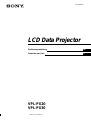 1
1
-
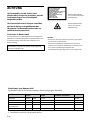 2
2
-
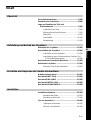 3
3
-
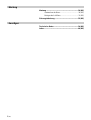 4
4
-
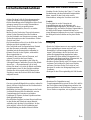 5
5
-
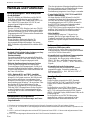 6
6
-
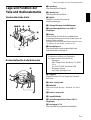 7
7
-
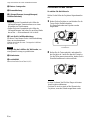 8
8
-
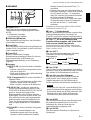 9
9
-
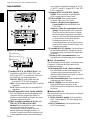 10
10
-
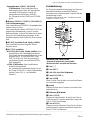 11
11
-
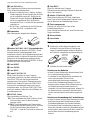 12
12
-
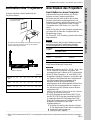 13
13
-
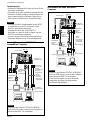 14
14
-
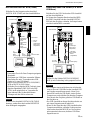 15
15
-
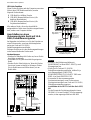 16
16
-
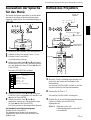 17
17
-
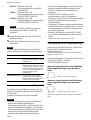 18
18
-
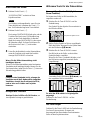 19
19
-
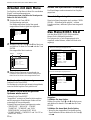 20
20
-
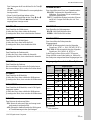 21
21
-
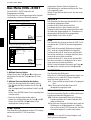 22
22
-
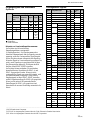 23
23
-
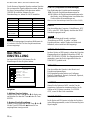 24
24
-
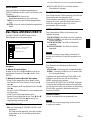 25
25
-
 26
26
-
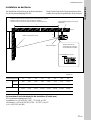 27
27
-
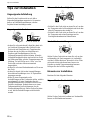 28
28
-
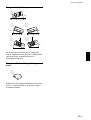 29
29
-
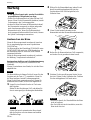 30
30
-
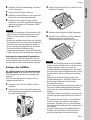 31
31
-
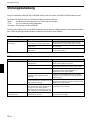 32
32
-
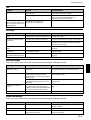 33
33
-
 34
34
-
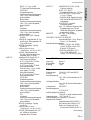 35
35
-
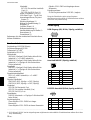 36
36
-
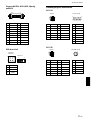 37
37
-
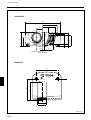 38
38
-
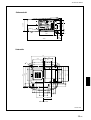 39
39
-
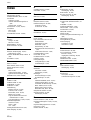 40
40
-
 41
41
-
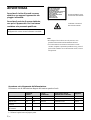 42
42
-
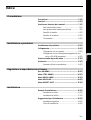 43
43
-
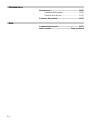 44
44
-
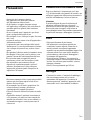 45
45
-
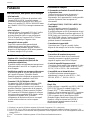 46
46
-
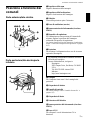 47
47
-
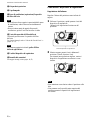 48
48
-
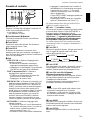 49
49
-
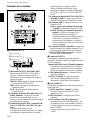 50
50
-
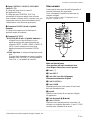 51
51
-
 52
52
-
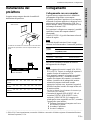 53
53
-
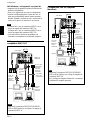 54
54
-
 55
55
-
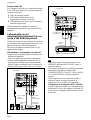 56
56
-
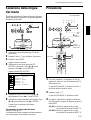 57
57
-
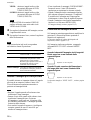 58
58
-
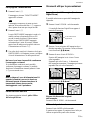 59
59
-
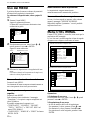 60
60
-
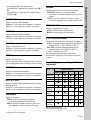 61
61
-
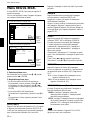 62
62
-
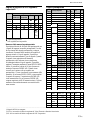 63
63
-
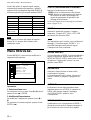 64
64
-
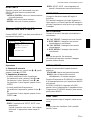 65
65
-
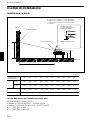 66
66
-
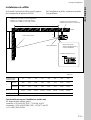 67
67
-
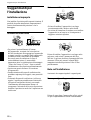 68
68
-
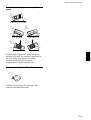 69
69
-
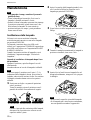 70
70
-
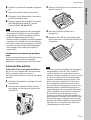 71
71
-
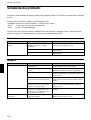 72
72
-
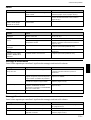 73
73
-
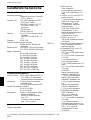 74
74
-
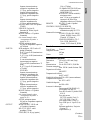 75
75
-
 76
76
-
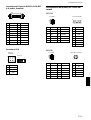 77
77
-
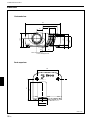 78
78
-
 79
79
-
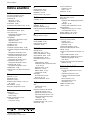 80
80
Sony VPL-PX20 Bedienungsanleitung
- Kategorie
- Projektoren
- Typ
- Bedienungsanleitung
in anderen Sprachen
- italiano: Sony VPL-PX20 Manuale del proprietario
Verwandte Artikel
-
Sony VPL-PX11 Bedienungsanleitung
-
Sony VPL-PX11 Bedienungsanleitung
-
Sony VPL-VW11HT Bedienungsanleitung
-
Sony VPL-SC60E Bedienungsanleitung
-
Sony VPL-FX51 Bedienungsanleitung
-
Sony VPL-FX50 Bedienungsanleitung
-
Sony VPL-CX3 Bedienungsanleitung
-
Sony VPL-VW10HT Bedienungsanleitung
-
Sony VPL-VW12HT Bedienungsanleitung
-
Sony VPD-MX10 Bedienungsanleitung